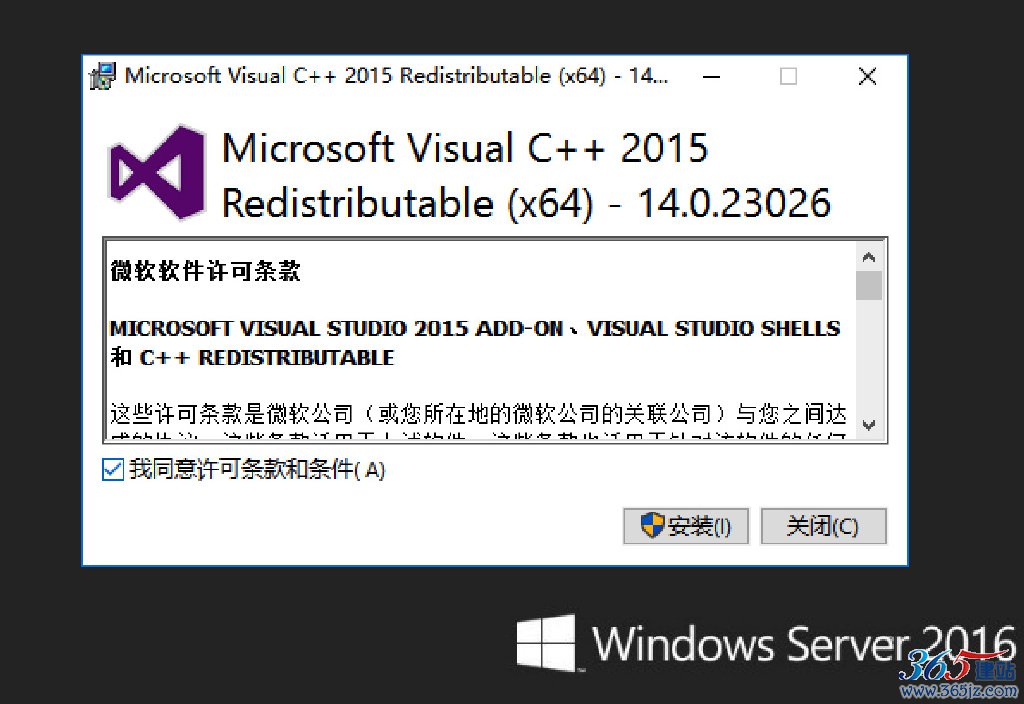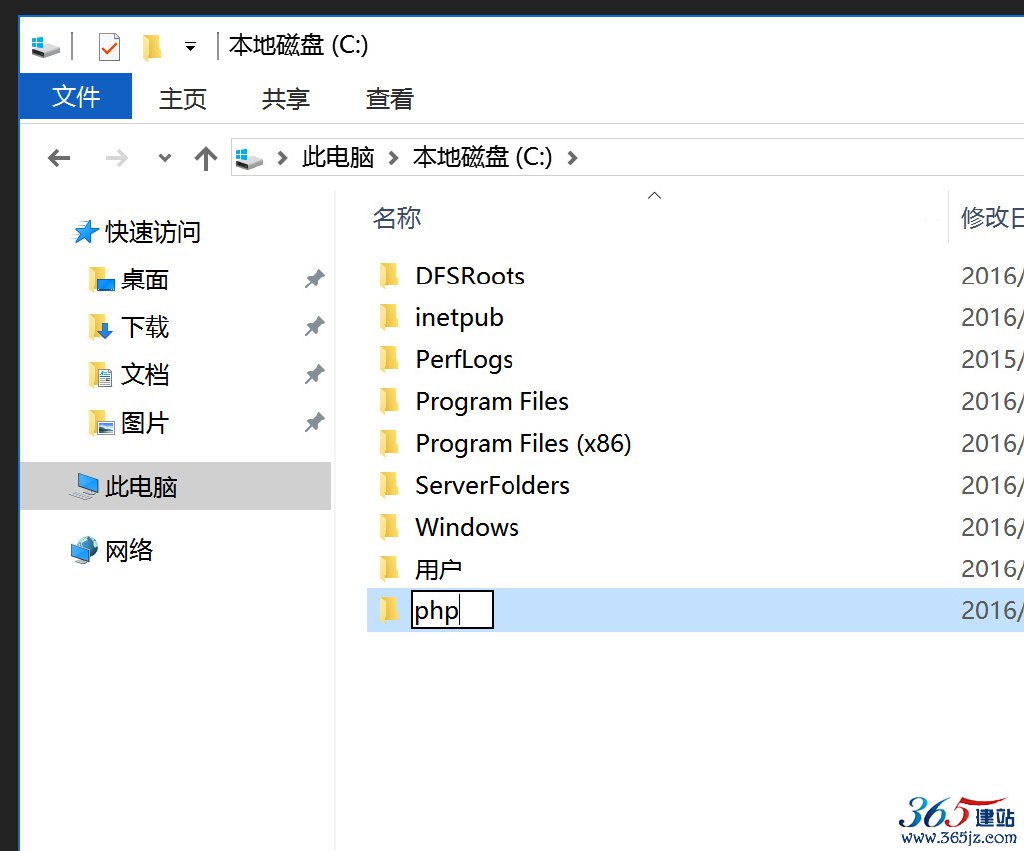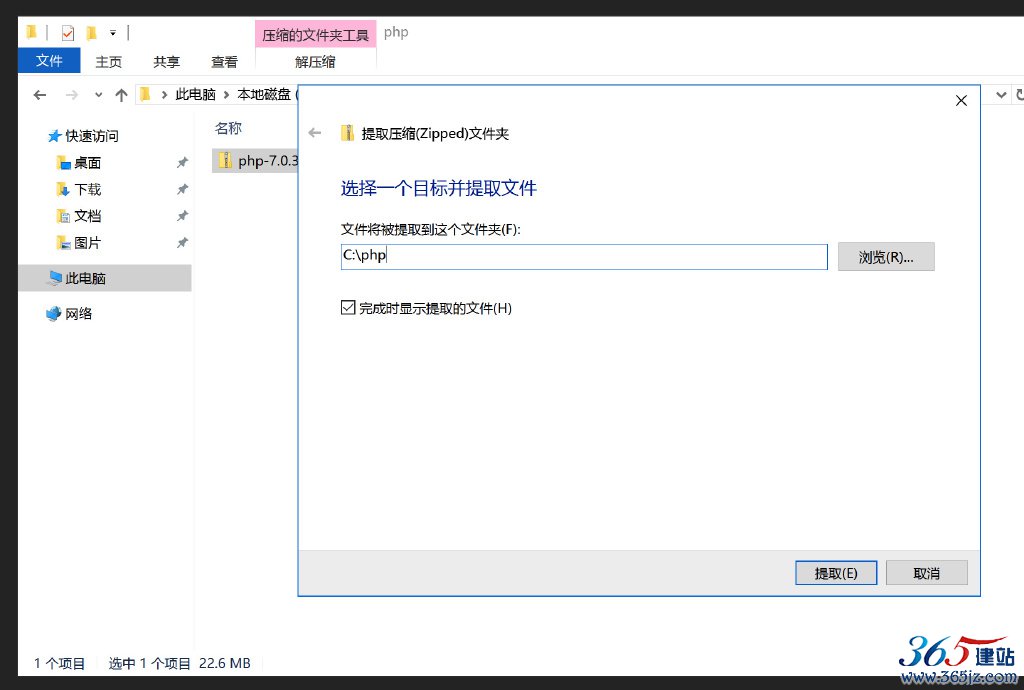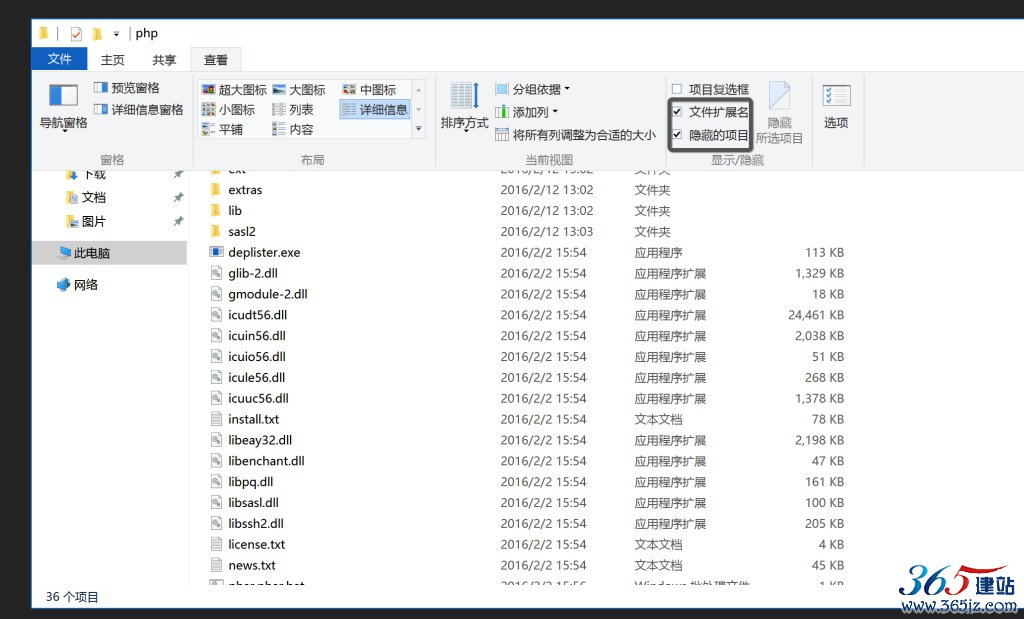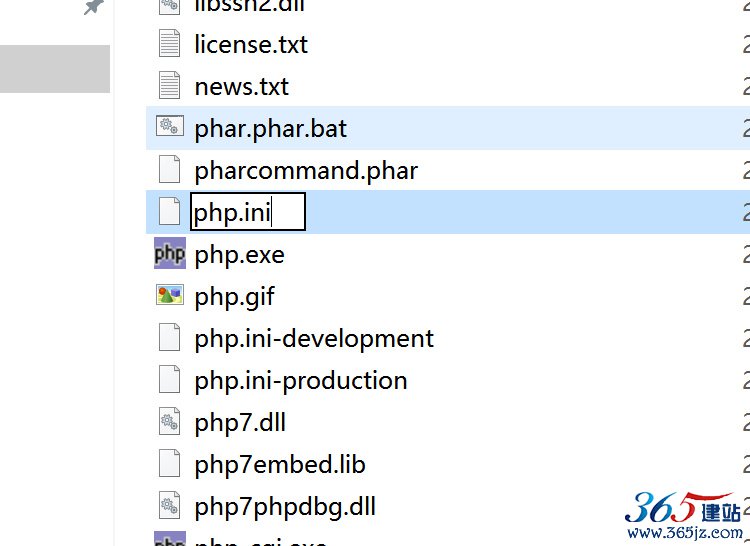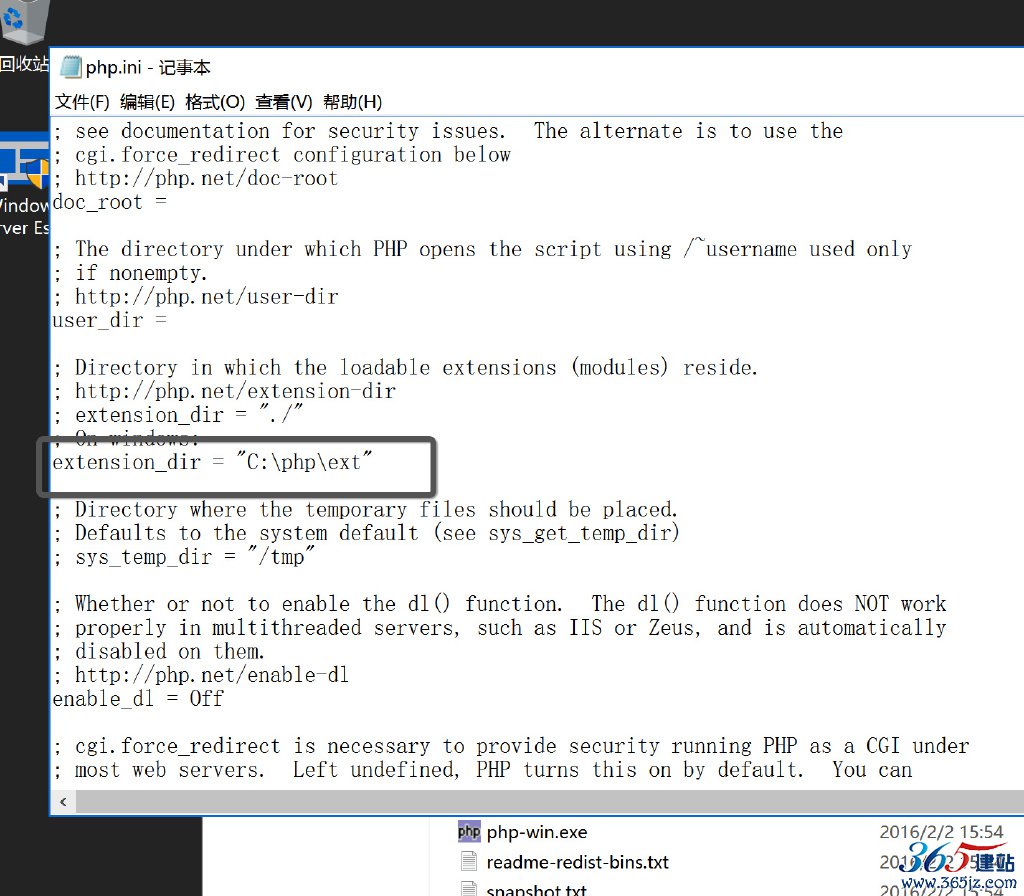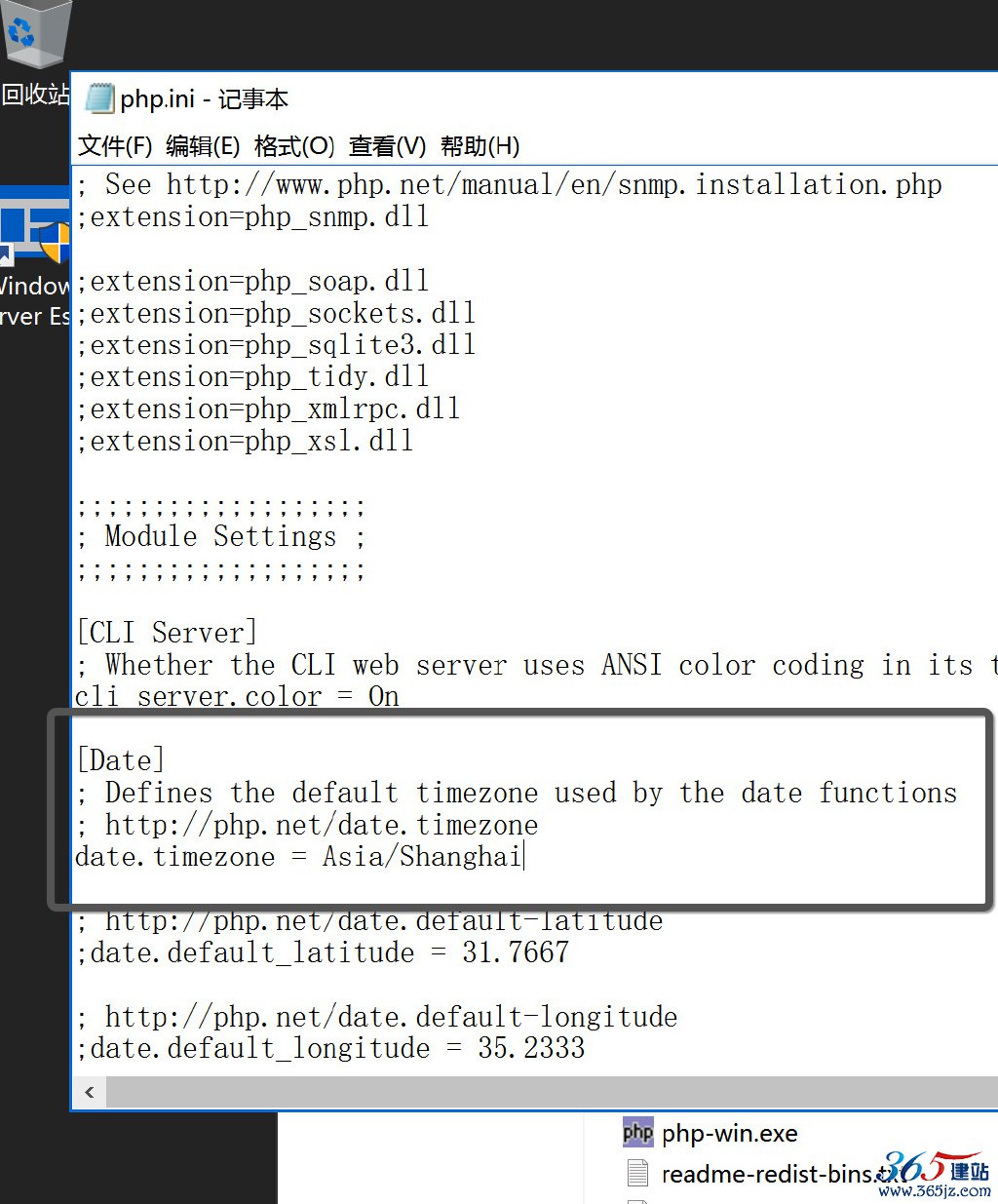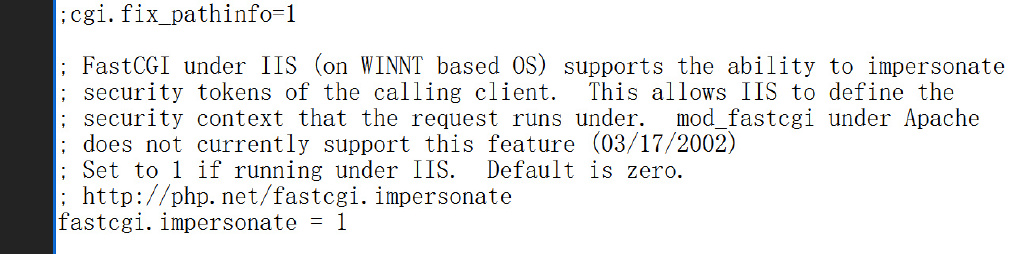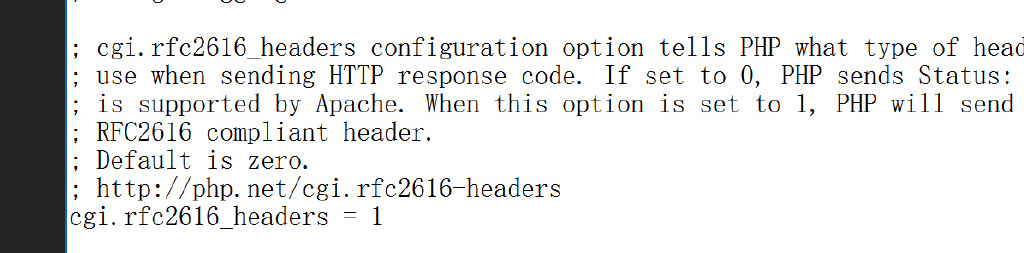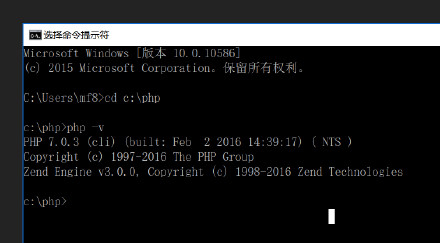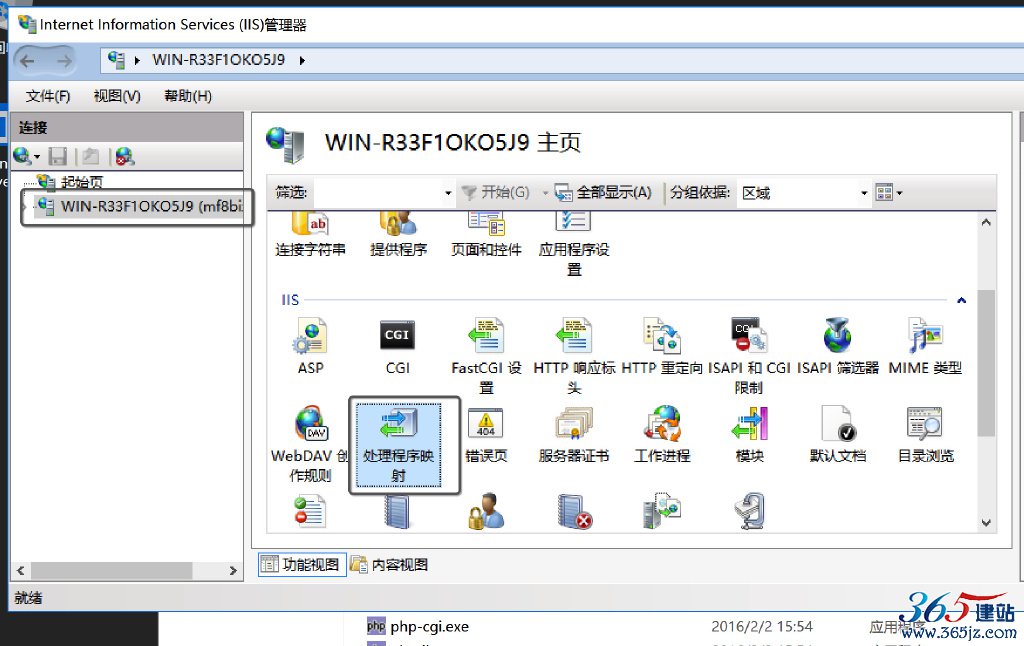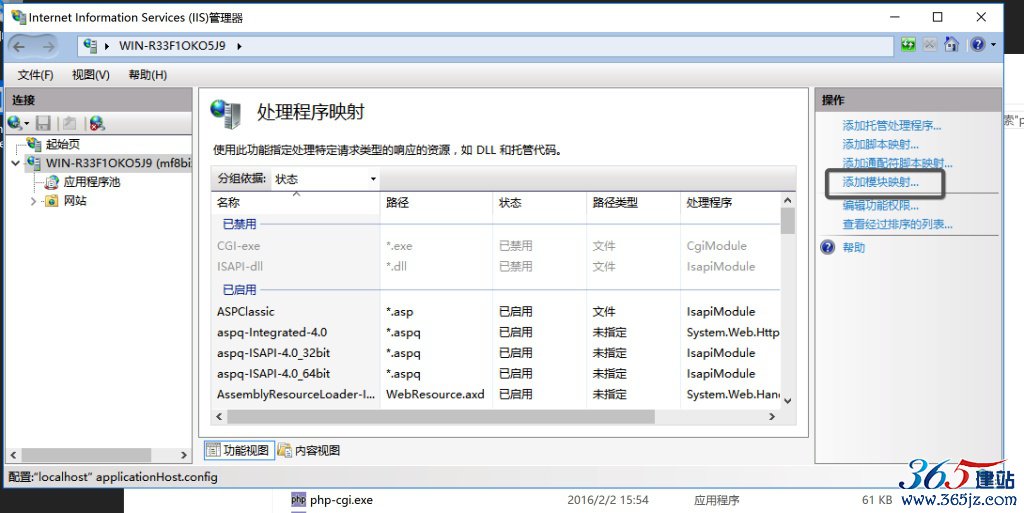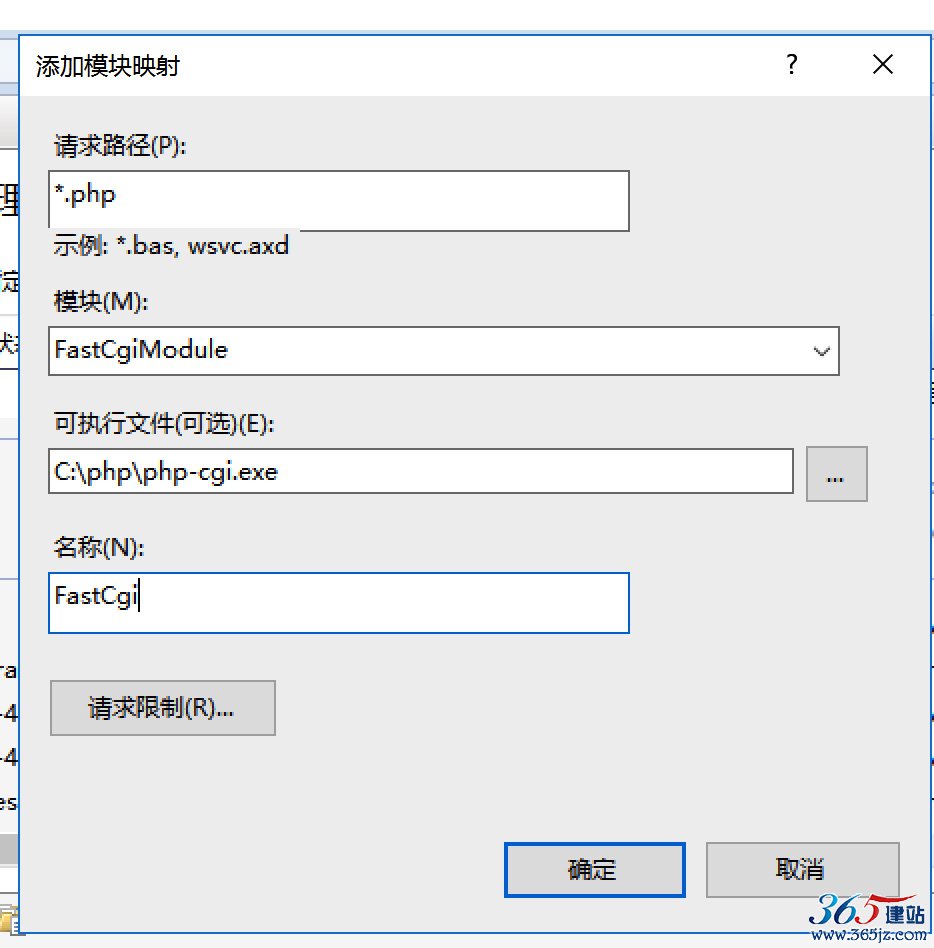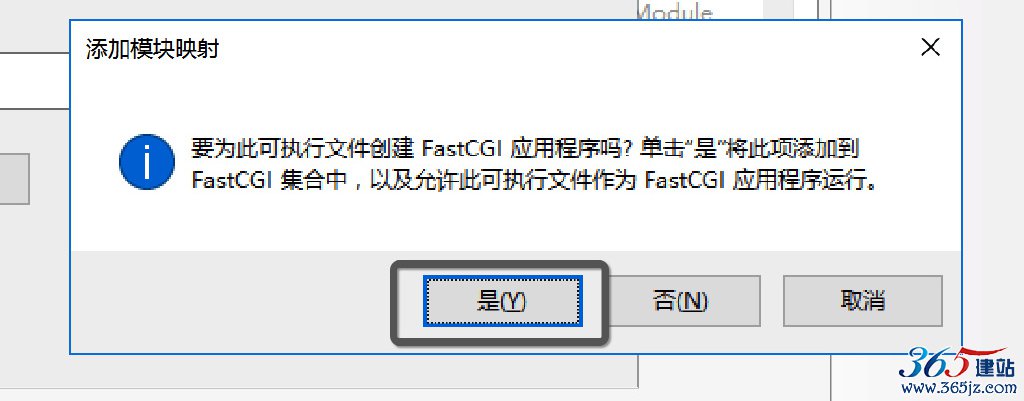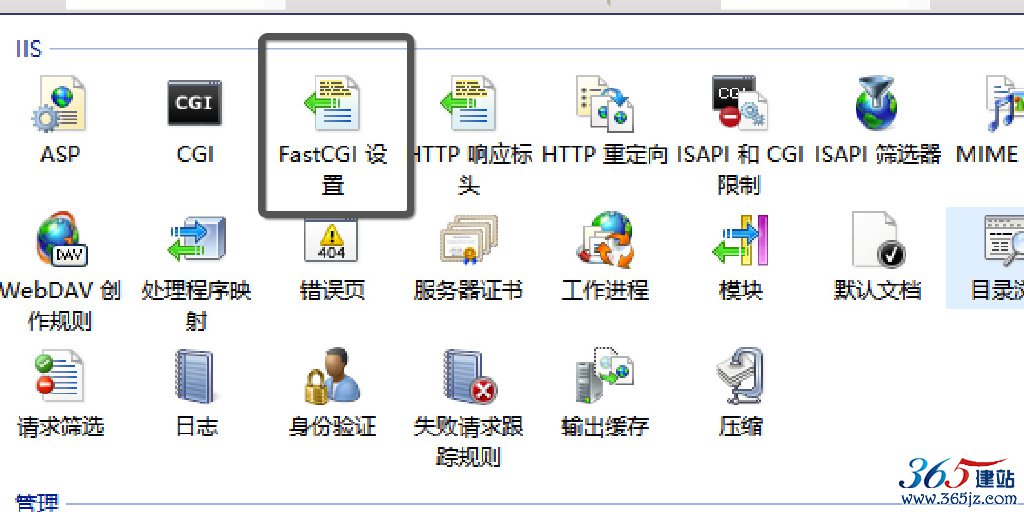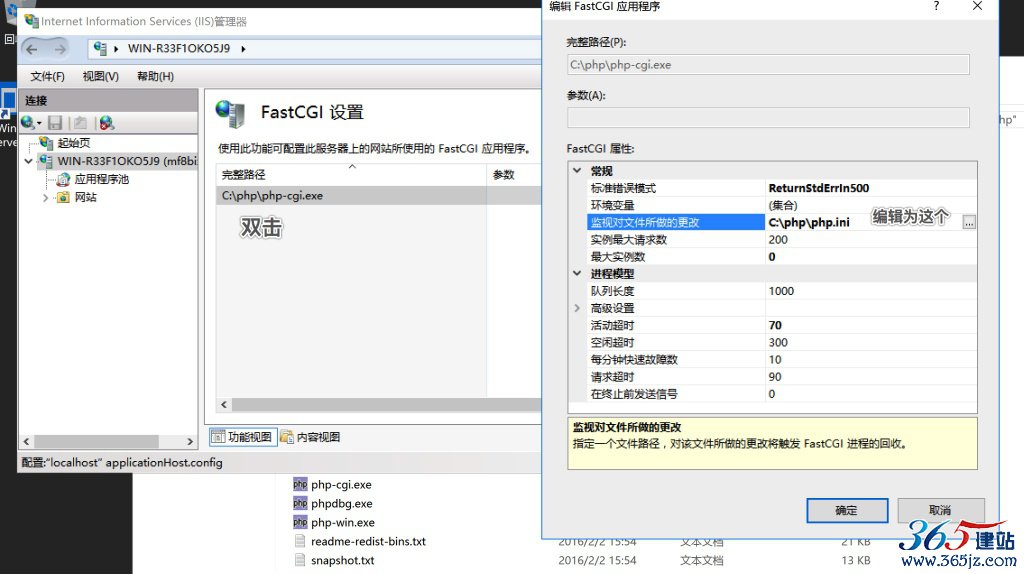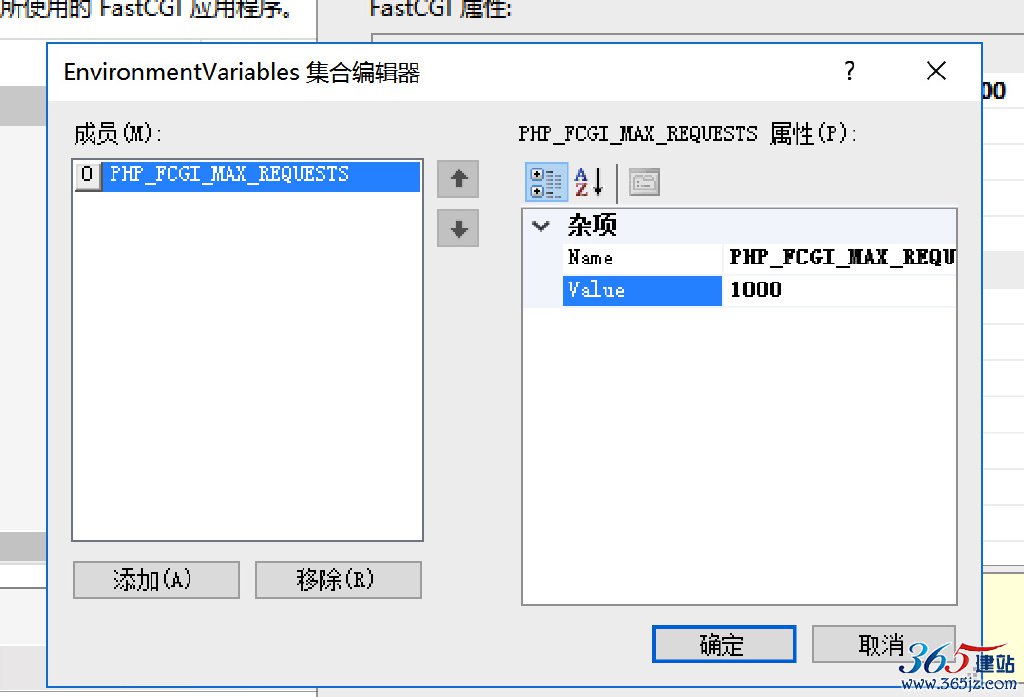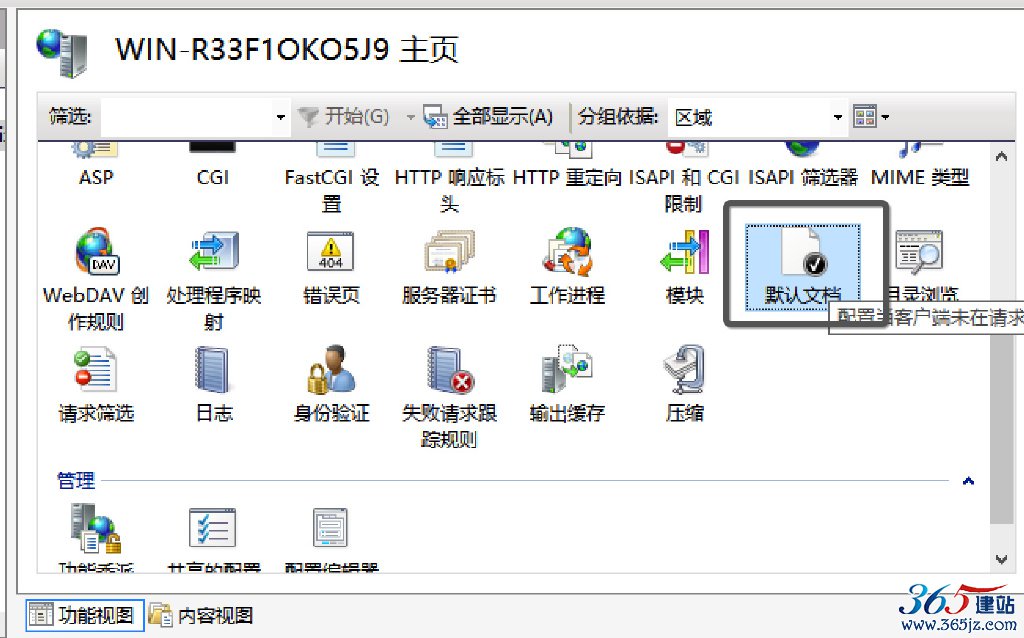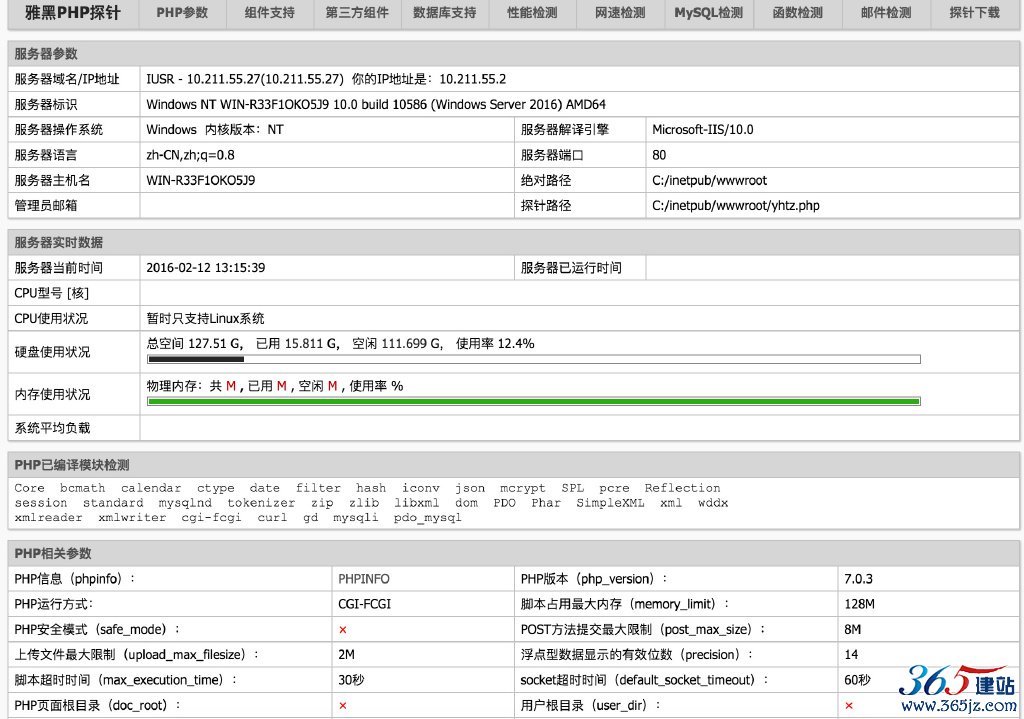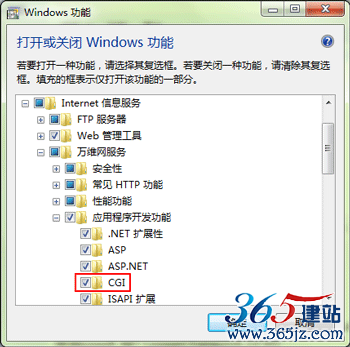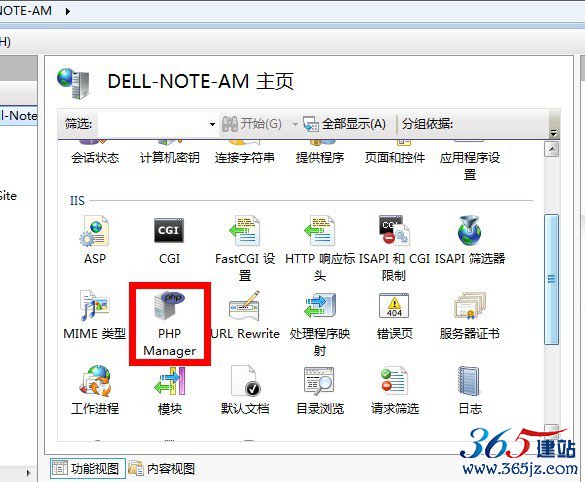一.Centos7 安装 PHP7最新版的详细教程
一种方式是简单安装(通过yum),另一种方法是编译安装,具体详情大家参考下本文,需要的朋友可以参考下
方法一、简单安装(通过yum)
1.安装epel-release
rpm -ivh http://dl.fedoraproject.org/pub/epel/7/x86_64/e/epel-release-7-5.noarch.rpm
2.安装PHP7的rpm源
rpm -Uvh https://mirror.webtatic.com/yum/el7/webtatic-release.rpm
3.安装PHP7
yum install php70w
方法二、编译安装
1.下载php7
wget -O php7.tar.gz http://cn2.php.net/get/php-7.1.1.tar.gz/from/this/mirror
2.解压php7
tar -xvf php7.tar.gz
3.进入php目录
cd php-7.0.4
4.安装依赖包
# 直接复制下面一行(不包括本行)
yum install libxml2 libxml2-devel openssl openssl-devel bzip2 bzip2-devel libcurl libcurl-devel libjpeg libjpeg-devel libpng libpng-devel freetype freetype-devel gmp gmp-devel libmcrypt libmcrypt-devel readline readline-devel libxslt libxslt-devel
5.编译配置(如果出现错误,基本都是上一步的依赖文件没有安装所致)
嫌麻烦的可以从这一步起参考PHP官方安装说明:http://php.net/manual/zh/install.unix.nginx.php
./configure \
--prefix=/usr/local/php \
--with-config-file-path=/etc \
--enable-fpm \
--with-fpm-user=nginx \
--with-fpm-group=nginx \
--enable-inline-optimization \
--disable-debug \
--disable-rpath \
--enable-shared \
--enable-soap \
--with-libxml-dir \
--with-xmlrpc \
--with-openssl \
--with-mcrypt \
--with-mhash \
--with-pcre-regex \
--with-sqlite3 \
--with-zlib \
--enable-bcmath \
--with-iconv \
--with-bz2 \
--enable-calendar \
--with-curl \
--with-cdb \
--enable-dom \
--enable-exif \
--enable-fileinfo \
--enable-filter \
--with-pcre-dir \
--enable-ftp \
--with-gd \
--with-openssl-dir \
--with-jpeg-dir \
--with-png-dir \
--with-zlib-dir \
--with-freetype-dir \
--enable-gd-native-ttf \
--enable-gd-jis-conv \
--with-gettext \
--with-gmp \
--with-mhash \
--enable-json \
--enable-mbstring \
--enable-mbregex \
--enable-mbregex-backtrack \
--with-libmbfl \
--with-onig \
--enable-pdo \
--with-mysqli=mysqlnd \
--with-pdo-mysql=mysqlnd \
--with-zlib-dir \
--with-pdo-sqlite \
--with-readline \
--enable-session \
--enable-shmop \
--enable-simplexml \
--enable-sockets \
--enable-sysvmsg \
--enable-sysvsem \
--enable-sysvshm \
--enable-wddx \
--with-libxml-dir \
--with-xsl \
--enable-zip \
--enable-mysqlnd-compression-support \
--with-pear \
--enable-opcache
6.正式安装
make && make install
7.配置环境变量
vi /etc/profile
在末尾追加
PATH=$PATH:/usr/local/php/bin
export PATH
执行命令使得改动立即生效
source /etc/profile
8.配置php-fpm
cp php.ini-production /etc/php.ini
cp /usr/local/php/etc/php-fpm.conf.default /usr/local/php/etc/php-fpm.conf
cp /usr/local/php/etc/php-fpm.d/www.conf.default /usr/local/php/etc/php-fpm.d/www.conf
cp sapi/fpm/init.d.php-fpm /etc/init.d/php-fpm
chmod +x /etc/init.d/php-fpm
9.启动php-fpm
/etc/init.d/php-fpm start
二.Windows Server 2008 IIS7.5 配置PHP 7.1.6 教程
虽说很多老站长会推荐用Linux系统来搭建PHP环境,但Linux对于很多不熟悉的站长来说确实有点操作困难,本文将介绍Windows Server 2008系统中在IIS7.5下配置PHP 7.1.6(截止本文发稿时,这是最新版PHP)
首先确认IIS中启用了CGI功能:
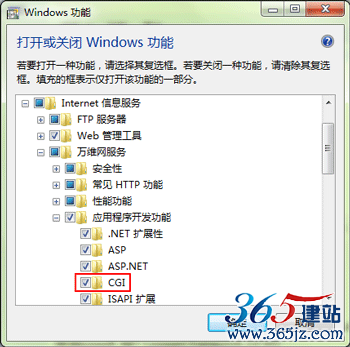 IIS启用CGI功能
IIS启用CGI功能
再安装PHP Manager for IIS。
下载地址:http://phpmanager.codeplex.com/releases/view/69115
注:如果服务器是64位的,请选择PHP Manager 1.2 for IIS 7 – x64,32位的,请选择PHP Manager 1.2 for IIS 7 – x86
安装完毕后,再开启IIS,会发现里面多了一个PHP Manager图标项了。
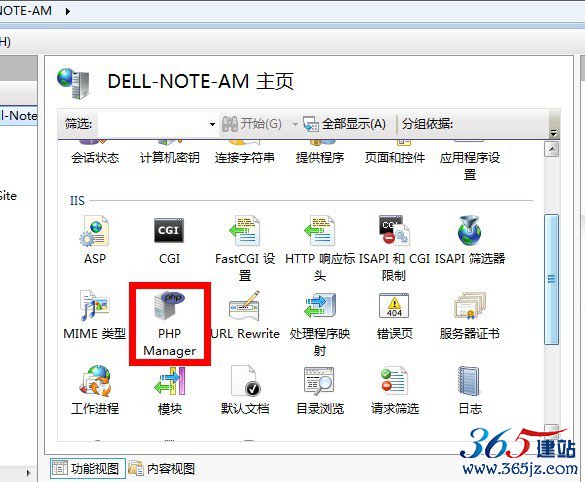 PHP Manager
PHP Manager
现在开始下载PHP 7.1.6,同样也分32位版本和64位版本,请根据系统选择!
32位版本下载地址:http://windows.php.net/downloads/releases/php-7.1.6-nts-Win32-VC14-x86.zip
64位版本下载地址:http://windows.php.net/downloads/releases/php-7.1.6-nts-Win32-VC14-x64.zip
将下载的压缩包解压,例如解压到D:\php7.1.6
进入D:\php7.1.6目录,将将php.ini-development改名为php.ini
修改php.ini 查找data.timezone 修改为date.timezone = “Asia/Shanghai”(这里必须改)
找到Windows Extensions开启 所需模块,如:php_curl.dll php_mysql.dll php_mysqli.dll php_xmlrpc.dll php_curl.dll 只要去掉前面的 分号 保存就可以了。当然需要其它模块也可以设置。
回到IIS界面,双击PHP Manager后,点击“Register new PHP Version”,然后选择好D:\php7.1.6\php-cgi.exe,就OK了。然后php.ini就会为适合IIS7.5的配置默认给你生成好了。当然如果需要自定义PHP配置,可以修改php.ini的相关参数。
三.Windows Server 2016 配置指南 之 PHP7 环境搭建篇